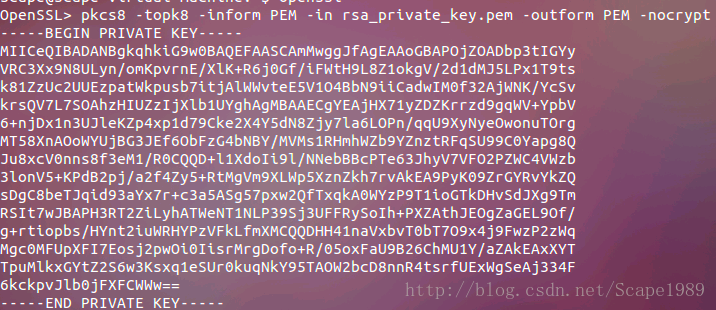在ubuntu上要使用openssl的话需要先进行安装,命令如下:
sudo apt-get install openssl
安装完成就可以使用openssl了。
首先需要进入openssl的交互界面,在命令行了输入openssl即可;
1)生成RSA私钥:
genrsa -out rsa_private_key.pem 1024
该命令会生成1024位的私钥,生成成功的界面如下:
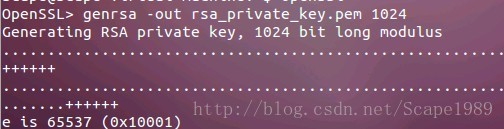
2)把RSA私钥转换成PKCS8格式
输入命令pkcs8 -topk8 -inform PEM -in rsa_private_key.pem -outform PEM –nocrypt,并回车
得到生成功的结果,这个结果就是PKCS8格式的私钥,如下图:
3) 生成RSA公钥
输入命令rsa -in rsa_private_key.pem -pubout -out rsa_public_key.pem,并回车,
得到生成成功的结果,如下图:
此时,我们可以看到一个文件名为rsa_public_key.pem的文件,打开它,可以看到-----BEGIN PUBLIC KEY-----开头,
-----END PUBLIC KEY-----结尾的没有换行的字符串,这个就是公钥。
在ubuntu上要使用openssl的话需要先进行安装,命令如下:
sudo apt-get install openssl
安装完成就可以使用openssl了。
首先需要进入openssl的交互界面,在命令行了输入openssl即可;
1)生成RSA私钥:
genrsa -out rsa_private_key.pem 1024
该命令会生成1024位的私钥,生成成功的界面如下:
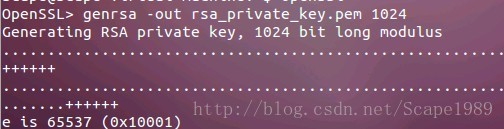
2)把RSA私钥转换成PKCS8格式
输入命令pkcs8 -topk8 -inform PEM -in rsa_private_key.pem -outform PEM –nocrypt,并回车
得到生成功的结果,这个结果就是PKCS8格式的私钥,如下图:
3) 生成RSA公钥
输入命令rsa -in rsa_private_key.pem -pubout -out rsa_public_key.pem,并回车,
得到生成成功的结果,如下图:
此时,我们可以看到一个文件名为rsa_public_key.pem的文件,打开它,可以看到-----BEGIN PUBLIC KEY-----开头,
-----END PUBLIC KEY-----结尾的没有换行的字符串,这个就是公钥。